
Word发现填写完表格后有必要添加空行。如何添加空行?下面介绍六种方法。

方法1:按回车键。
我们将鼠标光标定位在表格的前面(一定是前面),然后按下键盘上的回车键,这时,表格前面会多出一个空行,如图。
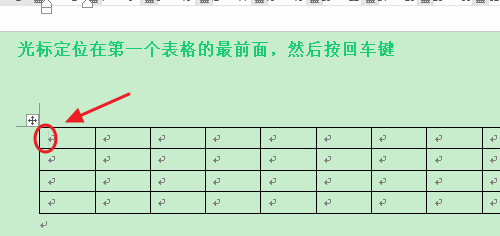
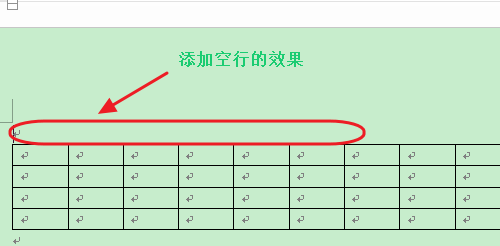
方法二:快捷键Ctrl shift回车。
首先选择所有表格,然后按住快捷键Ctrl shift回车,表格前面就会增加空行。
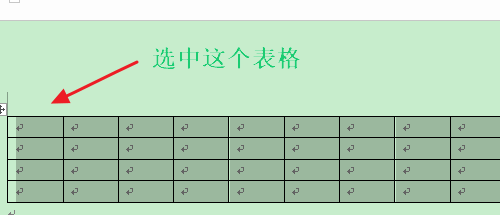

方法3:使用分栏符。
这次我们将光标定位在表格第一行的任意位置,然后点击工具栏中的【页面布局】-【分隔符】,如下图。
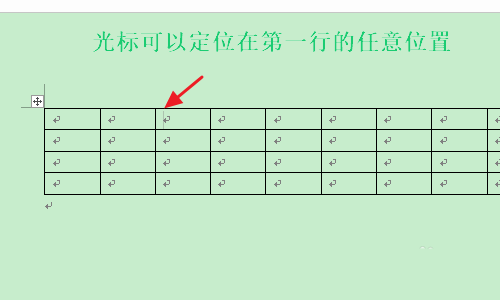
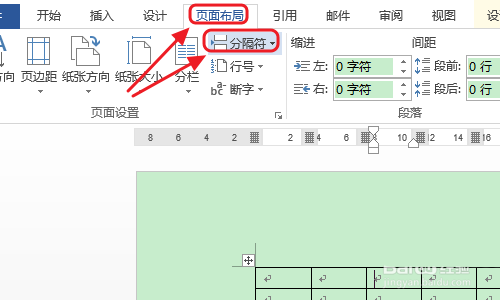
在分隔符右侧的三角形下拉菜单中,我们找到并点击“分栏符”,也可以达到我们的目的;
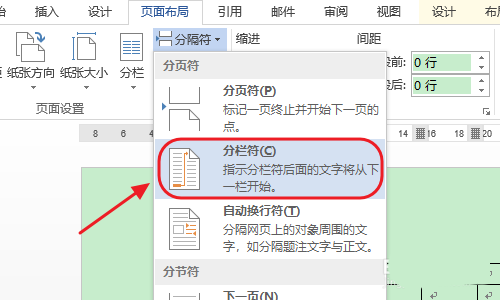
方法4:使用剪切。
当然,如果表格内容不多,也可以遵循大多数人的操作习惯,即先选择插入的表格并“剪切”它,然后在空行流出后插入表格;
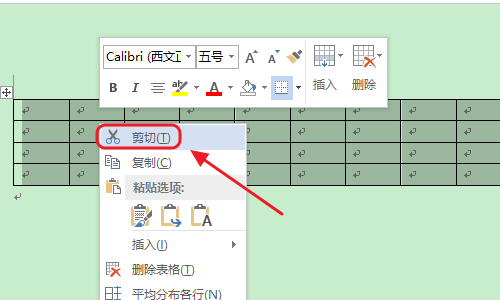
方法5:使用分裂细胞。
这次我们还是把光标定位在表格第一行的任意位置,然后点击“布局”-“拆分单元格”,也是可以的;
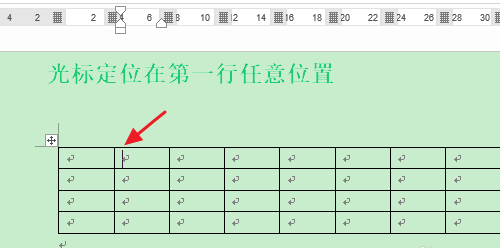
方法6:使用分页符。
或者将光标定位在第一行的任意位置,然后按快捷键Ctrl回车,此时页面会变成两个,然后我们在光标位置按退格键移动到该行的前面,这样页面就会恢复为一个,表格前面就会出现一个空行;
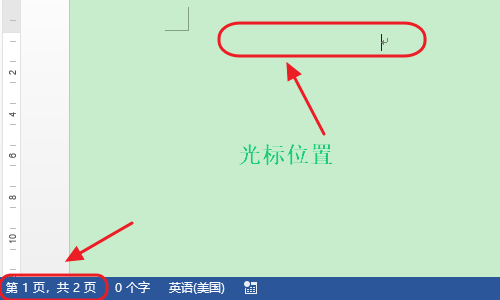
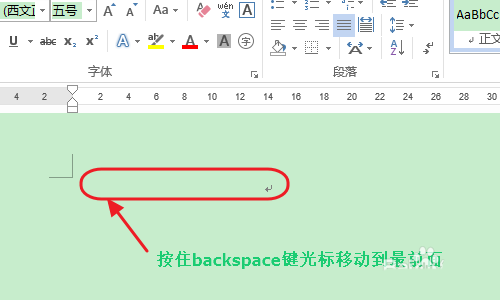
这是在word表单前插入空行的六种方法。希望大家都喜欢。请继续关注。
相关建议:
Word如何制作药物表格?
如何在Word2010表单中添加附加信息?
如何在Word2016中制作四行三格模板和表格?